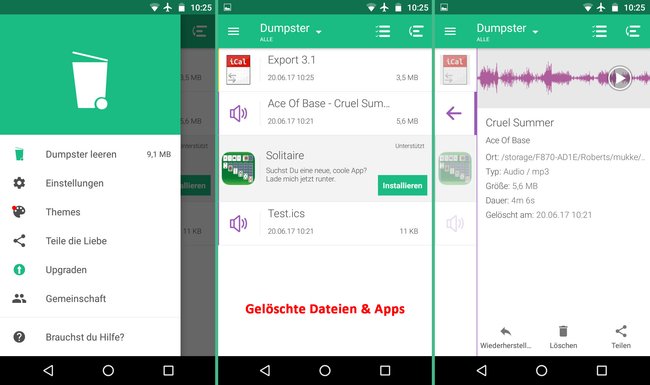Je nach Smartphone-Modell und genutzten Apps gibt es eine Papierkorb-Funktion oder nicht. Wann ihr wie den Papierkorb leeren könnt, erklären wir euch hier.
Papierkorb in der App „Google Fotos“
Die oft vorinstallierte „Google Fotos“-App hat einen integrierten Papierkorb. So könnt ihr diesen leeren:
- Öffnet die App „Google Fotos“.
- Meldet euch mit eurem Google-Konto an, sofern nötig.
- Tippt unten auf „Fotogalerie“ > „Papierkorb“ > „Weitere Informationen ⋮“ > „Papierkorb leeren“ > „Löschen“.
Android hat übrigens auch eine Zwischenablage, die sich ebenfalls löschen lässt.
Papierkorb bei Samsung-Smartphones
Ab Android 9 gibt es auf Samsung-Smartphones einen Papierkorb, ähnlich wie unter Windows. Ihr findet ihn in der Galerie-App:
- Öffnet die Galerie-App.
- In der Übersicht der Alben tippt ihr oben rechts auf die drei Punkte und wählt „Papierkorb“ aus.
- Hier findet ihr alle kürzlich gelöschten Bilder. Tippt auf ein Bild, um es wiederherzustellen.
- Tippt oben auf „Bearbeiten“, um mehrere Bilder gleichzeitig wiederherzustellen.
- Wählt „Leeren“ aus, um alle Bilder unwiederbringlich zu entfernen.
In den Einstellungen der Galerie-App lässt sich die Papierkorb-Funktion übrigens auch deaktivieren. Wenn ihr das tut, werden alle Bilder unwiederbringlich gelöscht.
Android: Eigenen Papierkorb nachträglich einrichten
Wenn ihr keine Papierkorb-Funktion unter Android oder in euren genutzten Apps habt, könnt ihr nachträglich einen Papierkorb für die Zukunft installieren. Wir empfehlen die App „Dumpster“.
- Installiert euch die App Dumpster und erlaubt den Zugriff auf Fotos, Medien und Dateien.
- Danach sind alle eure Medien, Apps, Dokumente und Ordner vor unwiderruflichem Löschen geschützt.
- Wenn ihr nun eine App deinstalliert oder Bilder oder Musik löscht, könnt ihr die App öffnen, um die Elemente wiederherzustellen.
Info: Die kostenlose Version zeigt Werbung im Papierkorb an.
Papierkorb löschen
- Tippt in Dumpster oben links auf das Menü-Symbol mit den drei waagerechten Strichen und wählt „Dumpster leeren“ aus.
- Ihr könnt auch einzelne Dateien in Dumpster antippen und sie endgültig löschen.
Dateien wiederherstellen
- Öffnet Dumpster und klickt auf den gelöschten Inhalt.
- Nun könnt ihr unten die Datei wiederherstellen oder die App neu installieren.
Hat dir der Beitrag gefallen? Folge uns auf WhatsApp und Google News und verpasse keine Neuigkeit rund um Technik, Games und Entertainment.